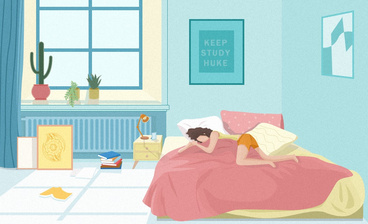1、【打开】PS软件,【新建】合适大小的画布。具体效果如图示。

2、【拖入】场景素材,调整大小和图层顺序,排列至画面合适的位置 。【选择】图层1,使用【钢笔工具】勾选门口路径【建立选区】,【填充】白色。【复制】图层,按Ctrl单击图层【载入选区】,单击【选择】-【修改】-【收缩】1PX,按【Delete】删除。具体效果如图示。

3、【拖入】星空素材,调整大小移动至图层2上方,按Alt键单击【创建剪切蒙版】。【选择】图层2拷贝图层,打开【图层样式】-【外发光】,具体参数如图示。具体效果如图示。

4、【选择】星空关联图层,按【Ctrl+E】合并图层。【新建】曲线图层,单击【剪切图层】,具体参数如图示。具体效果如图示。

5、选择【蓝色】,具体参数如图示。具体效果如图示。

6、选择【红色】,具体参数如图示。具体效果如图示。

7、【新建】色相饱和度图层,单击【剪切图层】,具体参数如图示。具体效果如图示。

8、【选择】关联图层,按【Ctrl+G】编组。【重命名】背景,【拖入】宇航服,调整大小和透视角度,排列至版面合适的位置。在背景图组上方【新建】色相饱和度图层,单击【剪切图层】,具体参数如图示。具体效果如图示。

9、单击【图层蒙版】,使用【画笔工具】涂抹灯光细节。【新建】曲线图层,单击【剪切图层】,具体参数如图示。具体效果如图示。

10、按【Ctrl+J】复制曲线图层,调整参数至合适的效果。【打开】背景图组,【选择】图层2拷贝图层,【不透明度】55%。具体效果如图示。

11、在曲线2拷贝图层上方【新建】曲线图层,单击【剪切图层】,具体参数如图示。具体效果如图示。

12、选择【蓝色】,具体参数如图示。具体效果如图示。

13、选择【红色】,具体参数如图示。按【Ctrl+I】蒙版反向,使用【画笔工具】调整画笔属性和大小,涂抹画面光影 细节 。具体效果如图示。

14、【拖入】软管素材,调整大小,单击【编辑】-【操控变形】,调整软管形状至合适的效果。按【Ctrl+J】复制图层,使用相同的方法对软管进行变形,移动至合适的位置。【选择】软管关联图层,按【Ctrl+E】合并图层。具体效果如图示。

15、【新建】曲线图层,单击【剪切图层】,具体参数如图示。具体效果如图示。

16、【新建】色相饱和度图层,单击【剪切图层】,具体参数如图示。具体效果如图示。

17、【新建】色相饱和度图层,单击【剪切图层】,具体参数如图示。具体效果如图示。

18、【新建】曲线图层,单击【剪切图层】,调整软管暗部至合适的效果。单击【图层蒙版】,使用【画笔工具】涂抹细节。具体效果如图示。

19、【新建】剪切图层,使用【画笔工具】,【颜色】白色,调整画笔属性和大小,涂抹软管高光部分。具体效果如图示。